Bạn muốn kết nối điện thoại với tivi màn hình lớn để truyền tải một số nội dung như hình ảnh, âm thanh hoặc video nhưng chưa biết cách thực hiện. Hãy cùng MIUI tìm hiểu cách kết nối điện thoại Xiaomi với Tivi qua bài viết dưới đây ngay nhé!
Xem nhanh
Sử dụng kết nối MHL
MHL là chuẩn kết nối hỗ trợ người dùng truyền hình ảnh, âm thanh hay tệp tin từ thiết bị thông minh sang màn hình tivi một cách đơn giản và nhanh chóng. Để có thể kết nối điện thoại đến Tivi xiaomi bạn cần thực hiện theo các bước như sau:
Bước 1: Ghép đầu nối nhỏ nhất của cáp MHL vào cổng sạc điện thoại thông minh. Sau đó, bạn gắn kết nối đầu HDMI và USB còn lại đến cổng tương ứng của Tivi.

Bước 2: Sử dụng remote Tivi và bấm vào nút nguồn (Nút này thường được gọi là nút SOURCE, INPUT hay biểu tượng mũi tên, phụ thuộc vào từng dòng tivi). Kế tiếp, bạn ấn chọn tín hiệu MHL.

Bước 3: Giờ đây toàn bộ nội dung đang hiển thị trên màn hình điện thoại sẽ được hiển thị lên Tivi. Bạn có thể dùng để chơi game, xem phím hay lướt web.
Lưu ý: Cổng kết nối MHL tương tác tốt nhất với cổng HDMI (MHL) trên Tivi. Nếu tivi của bạn chỉ có cổng thông thường thì vẫn được nhưng khả năng kết nối sẽ chập chờn.

Sử dụng kết nối Miracast
Bước 1: Trên điện thoại di động, vào mục Cài đặt, chọn Thêm, nhấp Hiển thị không dây (Dùng Wifi kết nối với màn hình).
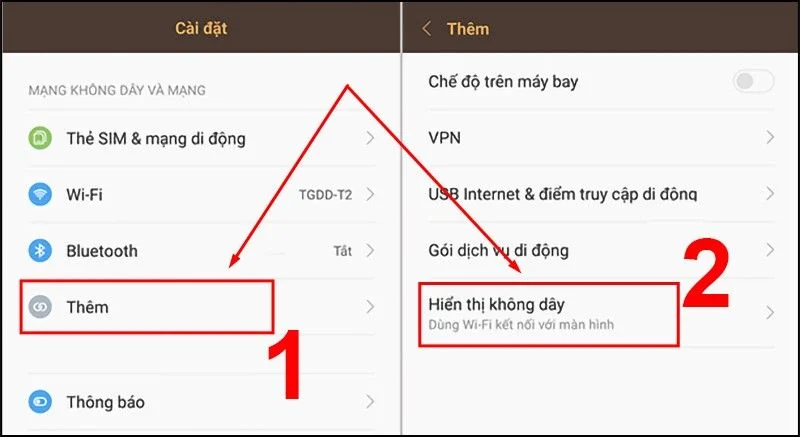
Bước 2: Chọn thiết bị tìm thấy để kết nối tại mục Hiển thị không dây.
Lưu ý: Để sử dụng cách này, bạn cần đảm bảo tivi và điện thoại kết nối chung một mạng Wifi.
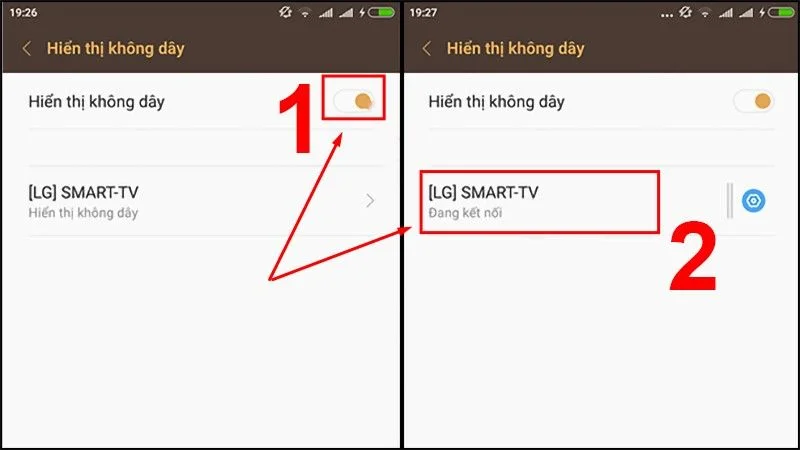
Sử dụng cổng hồng ngoại
Bước 1: Trên các dòng điện thoại Xiaomi, bạn chọn công cụ Điều khiển Mi, sau đó thêm thiết bị điều khiển bằng cách ấn biểu tượng dấu “+”.
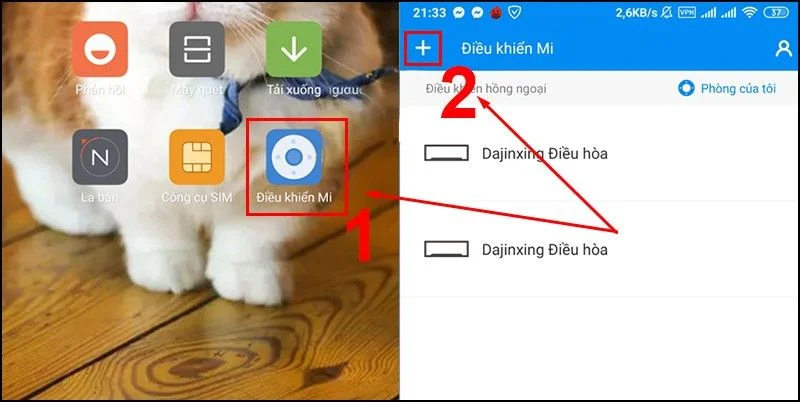
Bước 2: Người dùng chọn thiết bị Tivi rồi nhập tên thương hiệu Xiaomi để việc tìm kiếm diễn ra nhanh hơn. Tiếp đến, bạn chọn Mở rồi xác nhận Có phải Tivi.
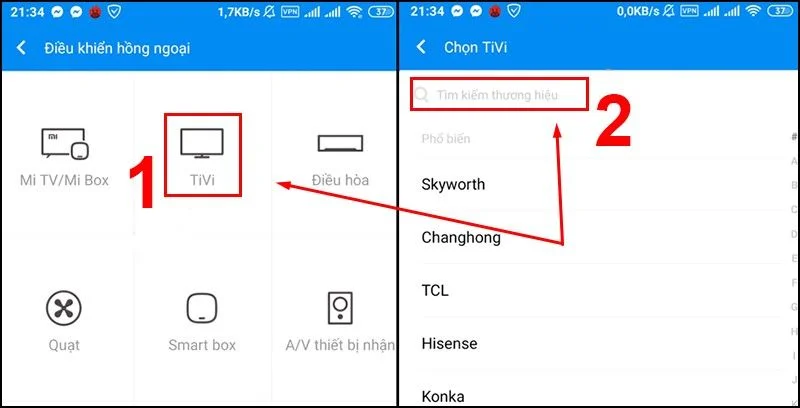
Bước 3: Kết tiếp, bạn chọn Có ở giao diện biểu tượng âm thanh. Để điều khiển được Tivi Xiaomi, người dùng ấn Đã ghép nối.
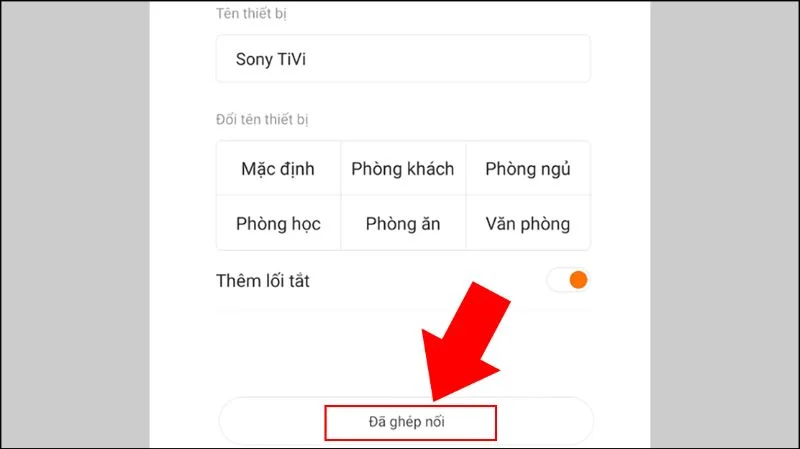
Sử dụng Chromecast
Trước hết, bạn ra các trung tâm điện máy uy tín để sở hữu một cái Chromecast giúp kết nối Wifi tự động. Khi đó, khách hàng sẽ dùng điện thoại để điều khiển tivi và hiển thị các nội dung trên Netflix, Youtube hoặc các trang phim trực tuyến chính thống khác.
Bước 1: Trên cửa hàng ứng dụng CH Play, bạn tải phần mềm Google Home.
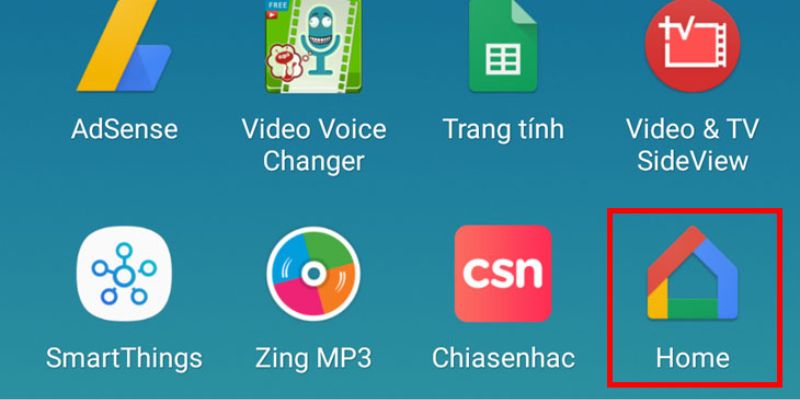
Bước 2: Người dùng mở tab Account tại ứng dụng Google Home, tiếp đến ấn biểu tượng Thiết bị phản chiếu.
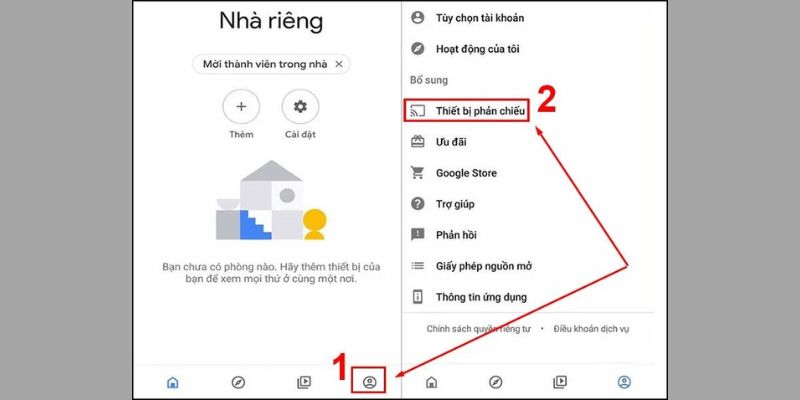
Bước 3: Click vào dòng Truyền màn hình/âm thanh để điện thoại dò tìm thiết bị kết nối. Cuối cùng, bạn ấn trên Tivi nhà mình là hoàn thành.
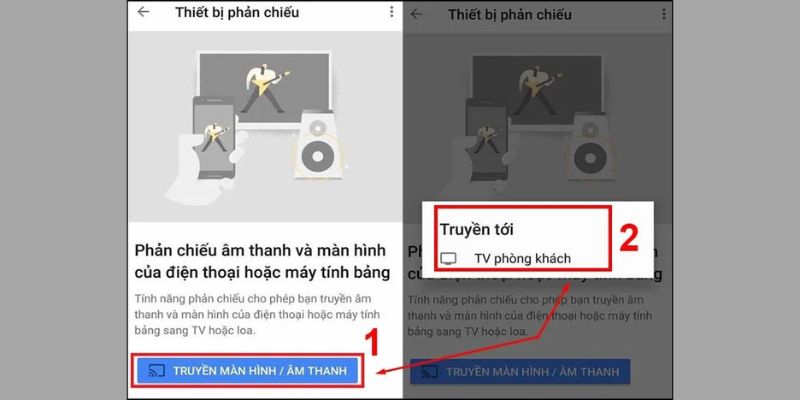
Điện thoại Xiaomi có hỗ trợ trình chiếu nội dung được không?
Câu trả lời là có. Gần như tất cả các điện thoại thông minh Xiaomi đều hỗ trợ trình chiếu nội dung. Với tính năng truyền màn hình hoặc Miracast tích hợp trên MIUI, người dùng Xiaomi được phép hiển thị không dây Xiaomi trên Tivi hoặc màn hình được hỗ trợ.
Với bản phát hành MIUI 13 mới nhất, chức năng truyền màn hình được tối ưu hóa hơn nữa. Người dùng có thể dễ dàng thưởng thức nội dung màn hình trực tuyến từ thiết bị Xiaomi sang thiết bị hoặc Tivi khác.
Một số câu hỏi liên quan
Đã gắn cổng chuyển đổi nhưng không có tín hiệu HDMI?
Điều này diễn ra hầu hết do tivi không hỗ trợ công nghệ MHL nên không có tín hiệu kết nối HDMI. Để khắc phục bạn có thể ra cửa hàng mua thêm 1 adapter MHL – HDMI gắn bên ngoài.

Xiaomi Redmi Note 6 Pro kết nối với Tivi như thế nào?
Đối với điện thoại Xiaomi sử dụng hệ điều hành Android 10.0 trở lên, bạn có thể kết nối với Tivi nhanh chóng bằng cách: Vào mục Cài đặt, chọn Kết nối và chia sẻ. Sau đó click mục Chiếu, rồi Bật lên, cuối cùng là Tìm tên Tivi rồi kết nối với điện thoại.
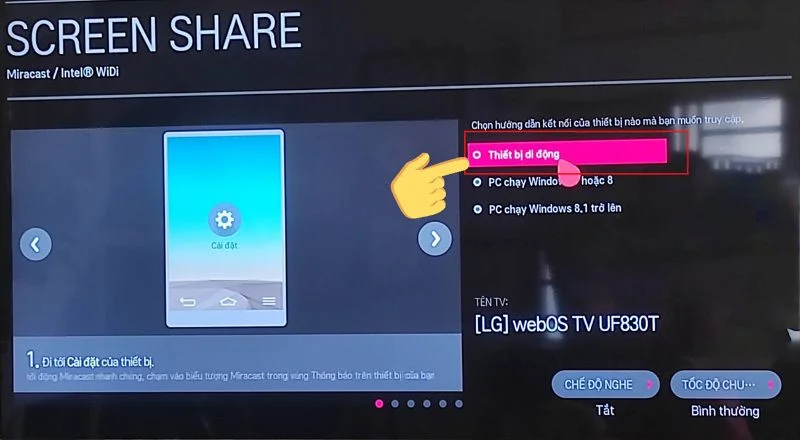
Bộ chuyển đổi USB-C sang HDMI có hoạt động trên Redmi 10 không?
Câu trả lời là có. Với thiết bị Redmi 10 có cổng USB-C hỗ trợ chế độ DisplayPort Alt, có thể cho phép người dùng kết nối thiết bị với màn hình ngoài bằng cáp HDMI.

Xem thêm:
- Cách kết nối đồng hồ thông minh với điện thoại siêu nhanh chóng
- Hướng dẫn kết nối và cách sử dụng cân điện tử Xiaomi đúng cách
- Cách kết nối camera Xiaomi với điện thoại bằng Mi Home
- Cách tải Netflix cho điện thoại Xiaomi cực đơn giản, làm được ngay
Qua những thông tin trên, MIUI đã hướng dẫn cách kết nối điện thoại Xiaomi với tivi đơn giản và nhanh chóng nhất. Trong quá trình thực hiện, nếu bạn gặp bất kỳ vấn đề gì hãy để lại bình luận ngay bên dưới bài viết nhé!